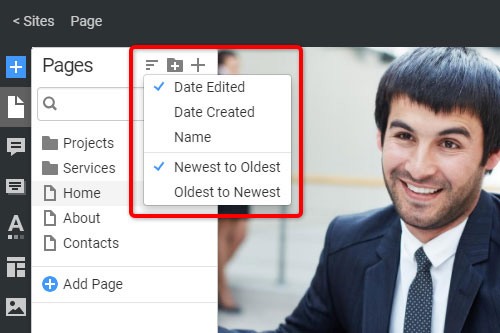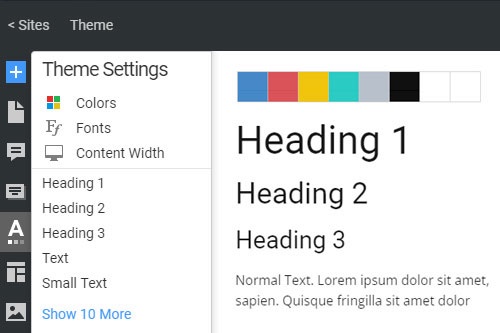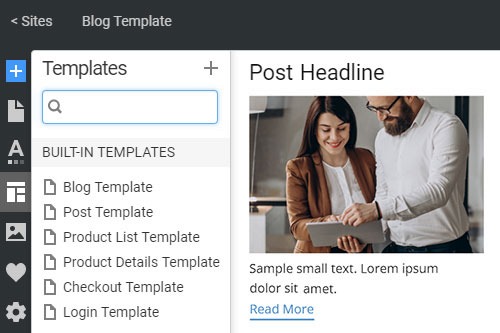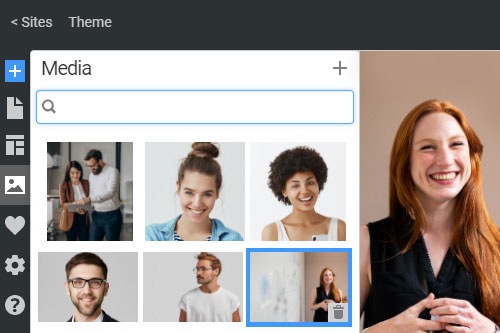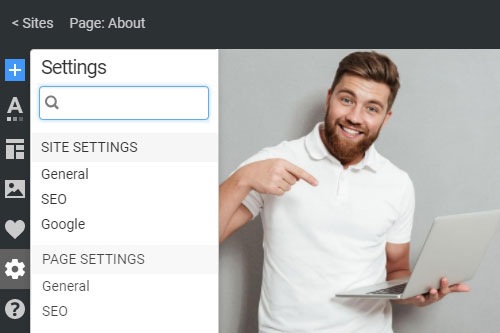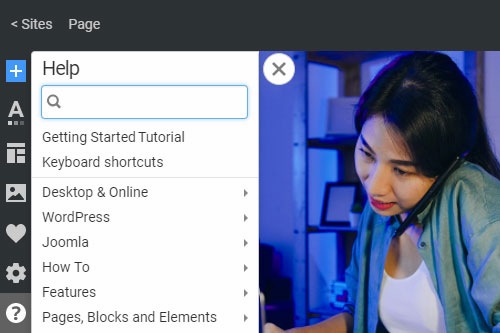Jak používat panely rychlého přístupu při vytváření webových stránek

Přidat panel
Panel Přidat je výchozím bodem procesu vytváření webových stránek, protože obsahuje všechny komponenty pro realizaci vašich nápadů na webový design, jako jsou přednastavení a návrhy bloků, Prvky webu s přednastavením bloků a návrhy. Ať už začínáte s prázdným blokem nebo z hotového bloku, Přidat panel rychlého přístupu je místo, kam jít, pokud potřebujete rozšířit nebo nahradit jakýkoli blok nebo prvek.
Panel stránek
Ke správě stránek a složek webu použijte panel Rychlý přístup. Můžete přidávat, přesouvat, přejmenovávat, měnit složky a vybírat možnosti stránky a složky. Stránky a složky můžete také vyhledávat zadáním písmen z názvů do vyhledávacího pole.
Složky stránek
Složky vám pomohou uspořádat webové stránky do logických skupin. Můžete také vytvářet podsložky a přesouvat stránky a složky tažením v panelu Stránky. Přidejte složky pomocí ikony Plus, pomocí ikony Možnosti duplikujte a přejmenujte a pomocí ikony Bucket odstraňte stránky a složky.
Panel příspěvků
Pokud vytvoříte blog, můžete k příspěvkům blogu přistupovat z panelu příspěvků. Kliknutím na název příspěvku můžete přepínat mezi příspěvky a upravovat název příspěvku, článek a doporučený obrázek v editoru příspěvků. Příspěvek můžete přidat kliknutím na odkaz pod vašimi příspěvky nebo na ikonu Plus v horní části panelu příspěvků a smazat příspěvek kliknutím na ikonu Bucket.
Modální vyskakovací panel
Mnoho moderních webových stránek má modální vyskakovací okna používaná pro různé účely. Webová stránka může mít několik vyskakovacích oken, například pro předplatné, propagační akce, nákupy atd. K rychlému otevření, snadnému přidání a odstranění modálního vyskakovacího okna můžete použít panel Modální vyskakovací okna rychlého přístupu. Kliknutím na vyskakovací modální názvy je můžete přepnout. Panel přitom zůstane otevřený.
Panel nastavení motivu
Chcete-li jednoduše pracovat při vytváření webu, můžete otevřít Nastavení motivu přes Rychlý přístup a upravit nadpisy, písma, typografii a barvy, které použijete na všech prvcích webu na všech stránkách a příspěvcích blogu. Můžete také přistupovat k běžně používaným sdíleným prvkům, včetně záhlaví, zápatí, nabídky a postranního panelu. Pro Evropskou unii můžete zadat vyskakovací okno EU cookie.
Panel šablon
Pokud vytváříte webové stránky, můžete použít systémy pro správu obsahu, CMS, jako je WordPress nebo Joomla. WordPress a Joomla používají šablony stránek, které se používají k výstupu dynamického obsahu z databáze, například příspěvky na blogu, produkty obchodu, přihlášení, 404 atd. K šablonám vašeho webu se dostanete na panelu šablon rychlého přístupu.
Poloviční panel
Dnes má většina webových stránek obrázky, které jsou nezbytné pro každý moderní web, a je nutné mít k nim snadný přístup při tvorbě webu. V Nicepage můžete přistupovat ke svým médiím kliknutím na odpovídající ikonu na postranním panelu Rychlý přístup. V panelu médií můžete přidávat, odebírat a vkládat obrázky a další mediální soubory na webovou stránku přetahováním bez kódování.
Panel nastavení
Nastavení stránky a webu jsou obecné vlastnosti požadované pro weby a stránky a zahrnují Název, Favicon, Výchozí klíčová slova, Popis atd. K těmto nastavením se dostanete kliknutím na ikonu ozubeného kola v Rychlém přístupu. Dále kliknutím na odkazy na panelu Nastavení můžete rychle otevřít karty Nastavení stránky nebo webu, včetně Obecné, SEO, Google, Další HTML, Další CSS atd.
Panel nápovědy
Každý, kdo používá Nicepage, potřebuje informace o funkcích softwaru a o tom, jak k nim přistupovat a jak je používat. V Editoru získáte přístup k dokumentaci, výukovým programům, videím, podpoře a fóru kliknutím na ikonu nápovědy s otazníkem. Na panelu nápovědy jsou také odkazy na kategorie dokumentace a vyhledávací pole, které vám umožní rychleji najít potřebné informace.
How To Use The Quick Access Panels While Creating Modern Websites
Using our free website builders to build a website without professional skills is very effective and time-saving. You create your website even quicker if you use our Quick Access Panel on the left side of your dashboard, which contains all elements and customizations you will need. Sign up now to quickly start applying your custom website design ideas to life and create a website that makes it up for small business owners and will grow the online presence on the internet through social media. Quick Access Panel contains images, text, icons, and overall basic elements for the website building and the professional tools and plugins that the website builder platform can provide. Our content management system through the Quick Access Panel helps create a website using landing pages as the starting first pages with a website design that will influence all other pages.
Like most website, builders make an intuitive drag and drop editor, our drag and drop online builder applies social media features to make it more responsive, so you don’t need to know how to code. Many website builders do not show how you build a website, and the cheapest website builder reviews will make it a plus. Still, to start an online store to sell your products or services, you must use the free domain name and free domain registration without buying web hosting services and a free SSL certificate. Our drop website builder is based on the top website builders who can build the online store within a few clicks and provide a free domain name for an SSL certificate online website immediately start up the best website.
Most free website builders use drag and drop online builder principles to build your website with your custom domain name right before it stops to be an easy website builder to manage the best website in the future. So choose the best website builders carefully and look into those that confirm you don’t need to code. The best website builder offers you to build an online presence by finding the best website practices for a small business with a web hosting service and free domain usage that the drag and drop website can get. Our best website builder will help to integrate social media buttons using the online store builder with My domain name functions to comply with a small business website that you can reach using the My website tab. The web hosting can provide your domain name that social media will promote as your online store grows.